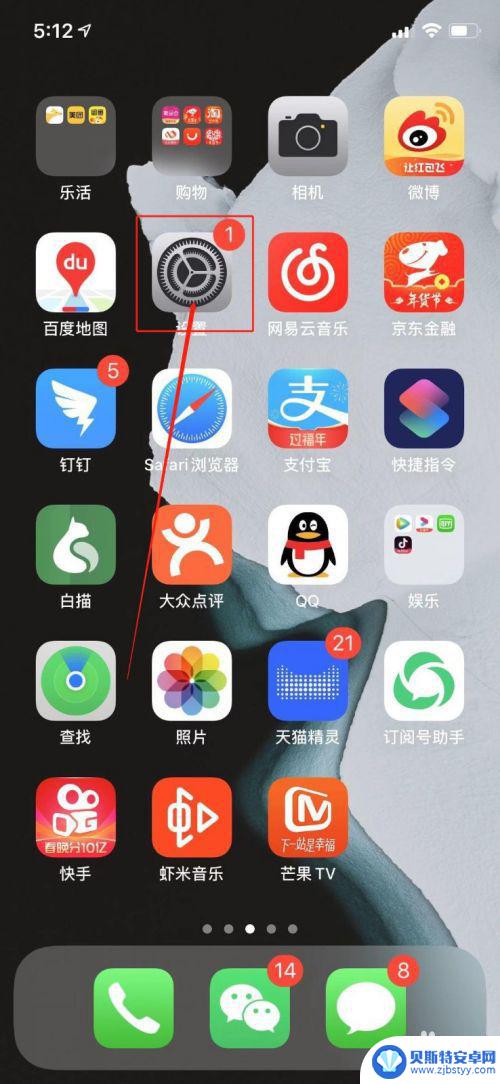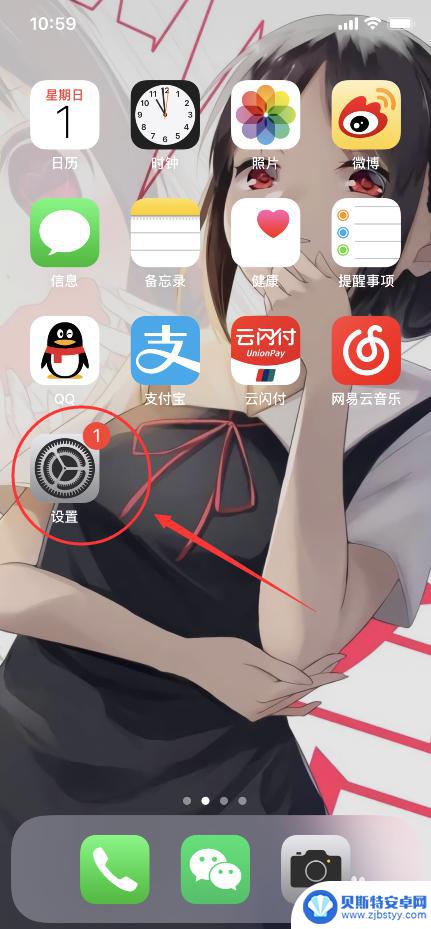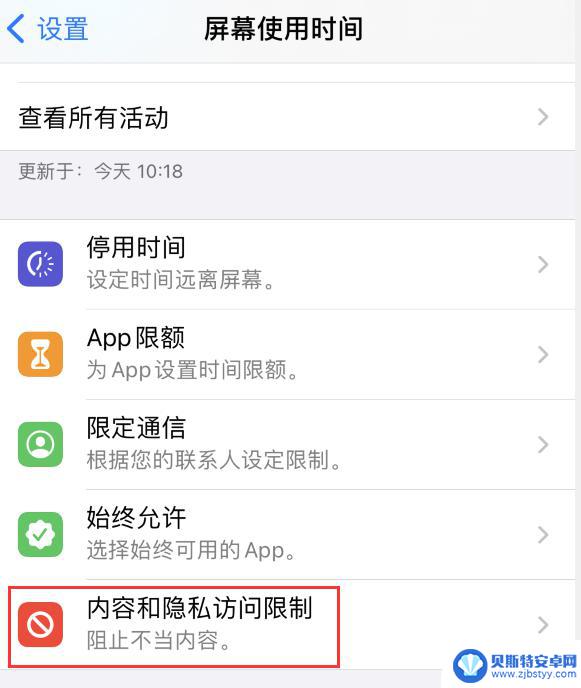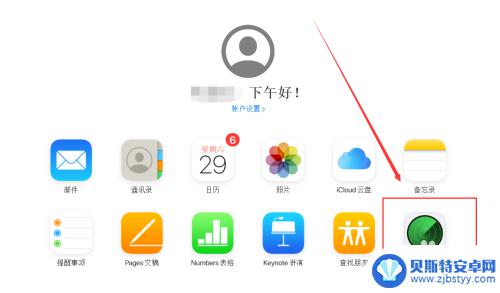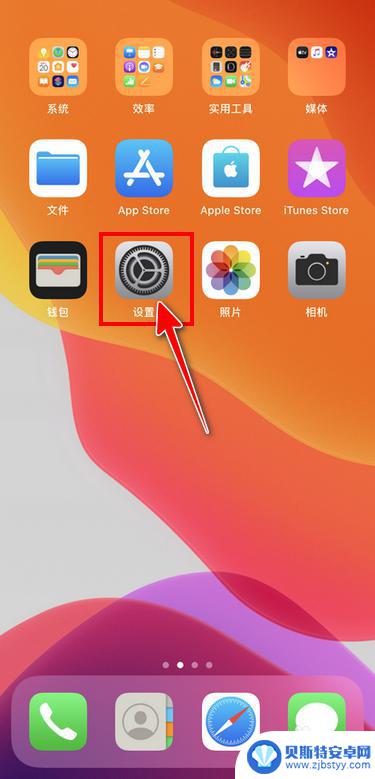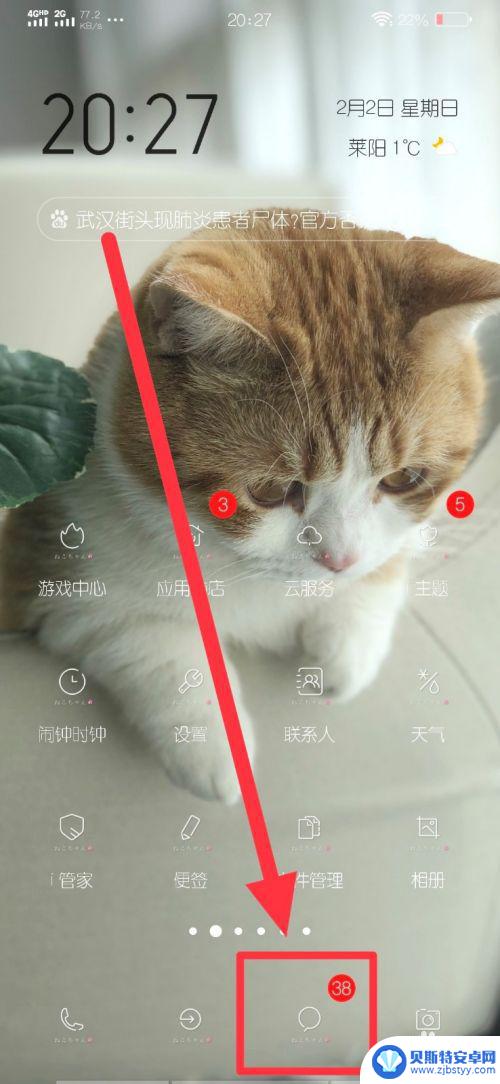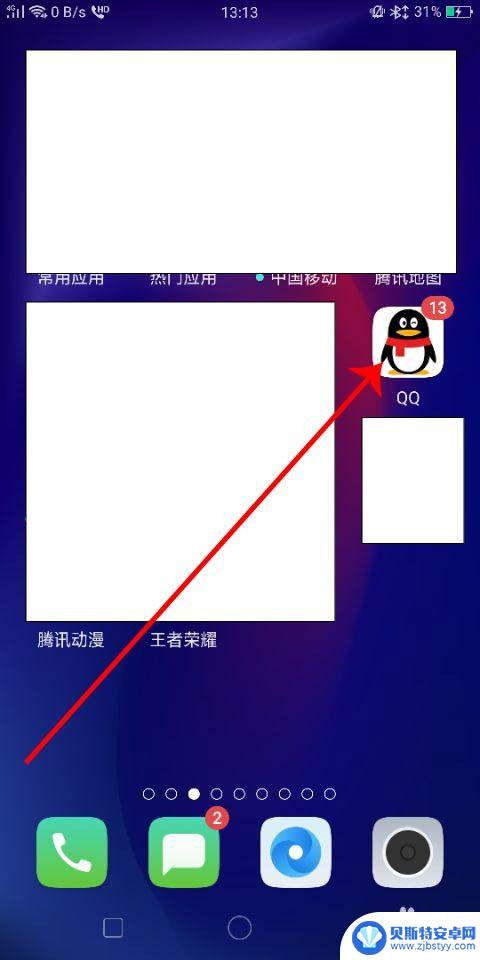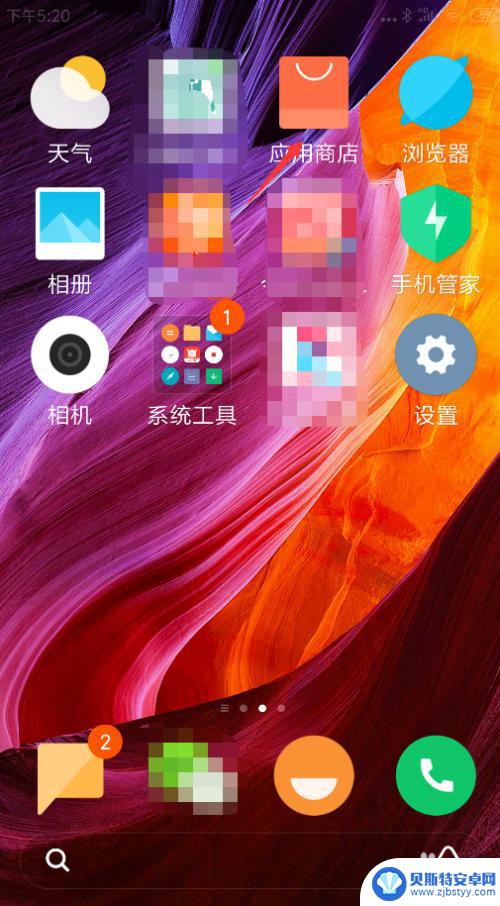怎么设置苹果手机id5s 苹果手机如何重新设置ID
在如今的数字时代,苹果手机成为了我们生活中必不可少的一部分,有时我们可能会遇到一些问题,比如忘记了苹果手机的ID,或者想要重新设置ID。如何设置苹果手机ID5s?苹果手机重新设置ID又该如何操作呢?本文将为大家详细介绍这两个问题的解决方法。无论您是新手还是老手,相信通过阅读本文,您都能轻松掌握这些技巧,并且为您的苹果手机提供更好的使用体验。
苹果手机如何重新设置ID
方法如下:
1.打开你的苹果iPhone手机,在桌面找到系统自带的 “设置”图标,如图所示
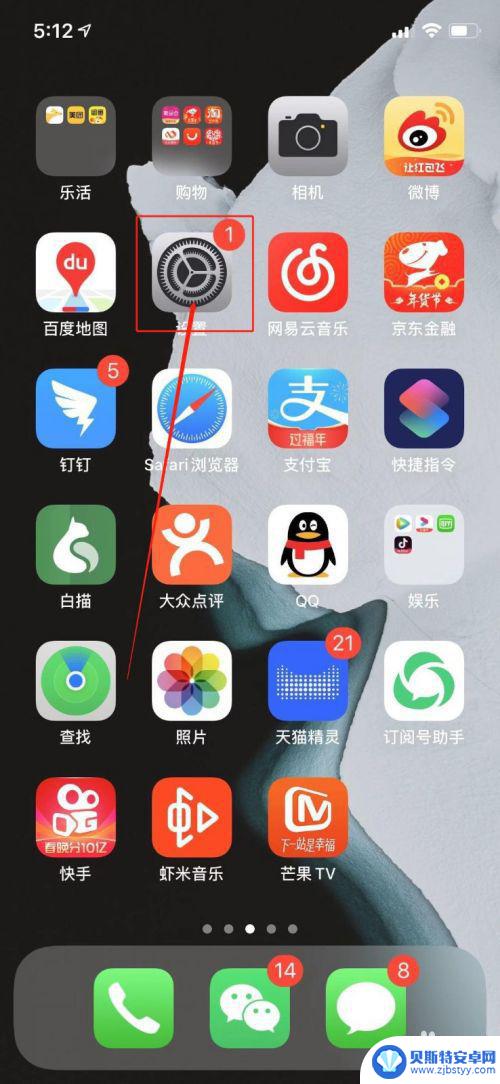
2.点击“设置”进入到设置界面,可以看到功能列表第一个功能“Apple ID、iCloud、iTunes与App Store”,如图所示
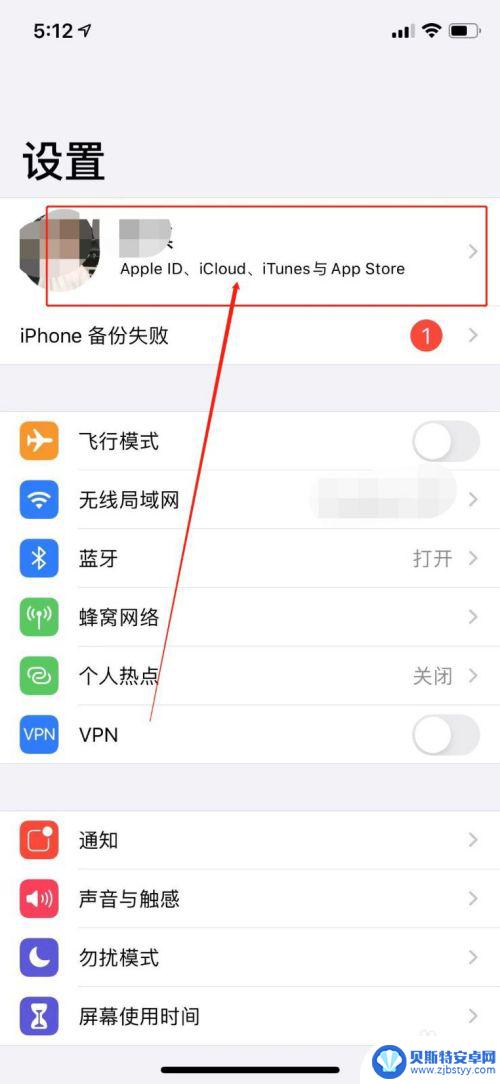
3.点击“Apple ID、iCloud”字样进入到“Apple ID”界面,并可以找到【iTunes Store与App Store】并点击,如图所示
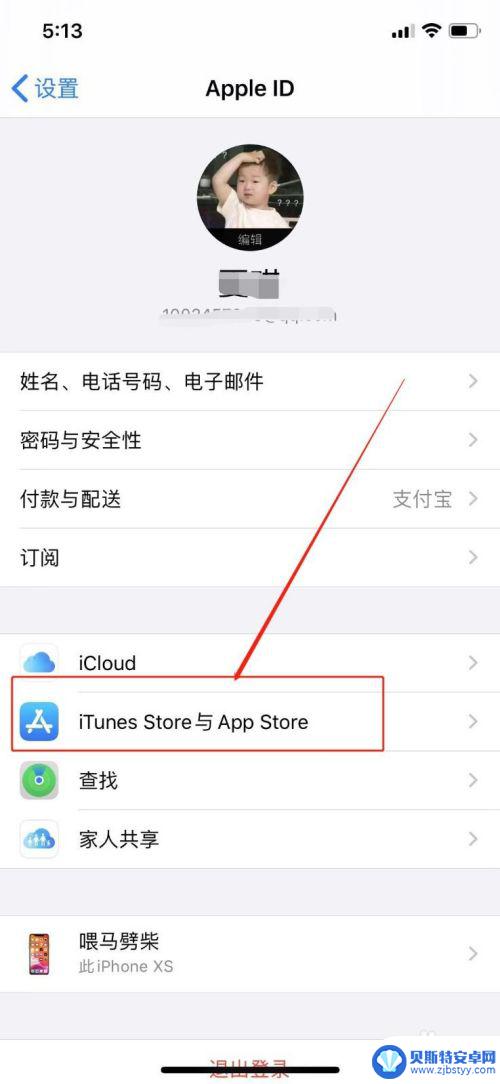
4.进入到“iTunes Store与App Store”界面,并可以看到蓝色的“Apple ID”字样并点击。如图所示
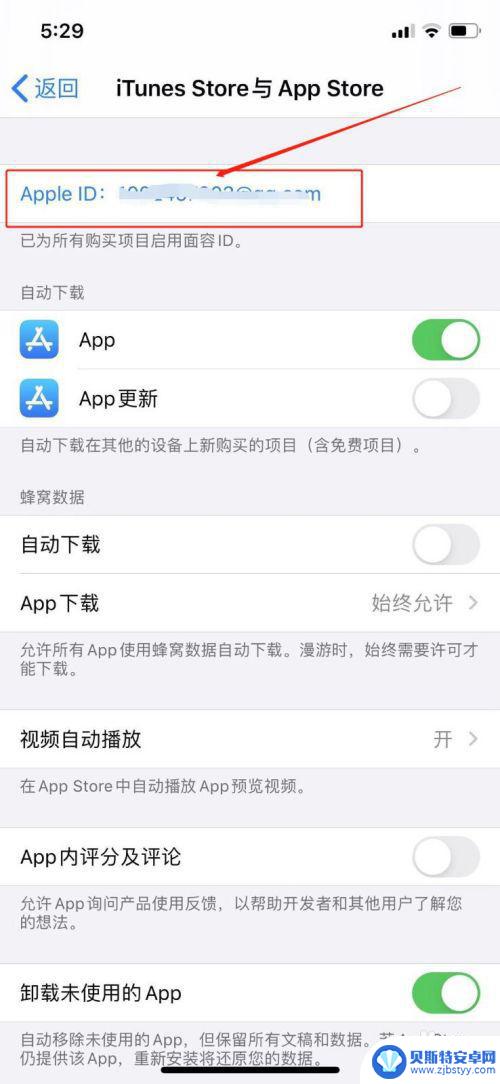
5.点击后手机页面会出现信息弹窗,选择点击“退出登录”。如图所示
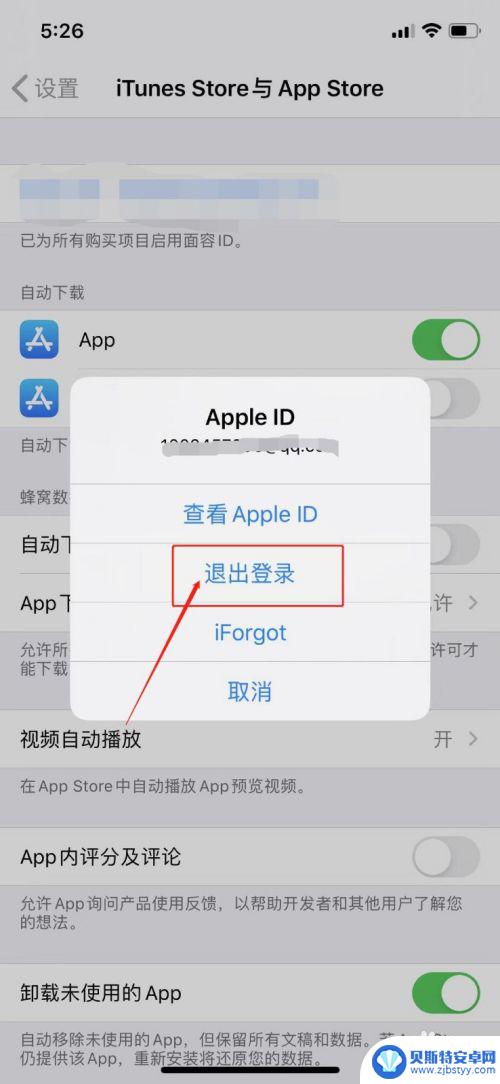
6.选择点击“退出登录”后,页面会弹出登录弹窗选择点击“创建新Apple ID”。如图所示
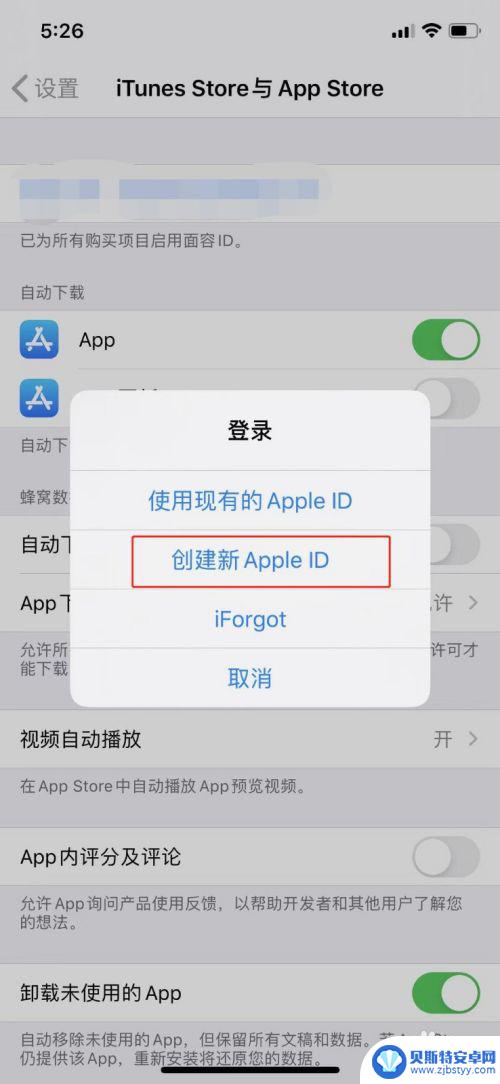
7.进入“创建新Apple ID”页面后按要求填写电话,密码。验证码,开启同意条款和条件,点击下一页,即新苹果id设置成功。如图所示
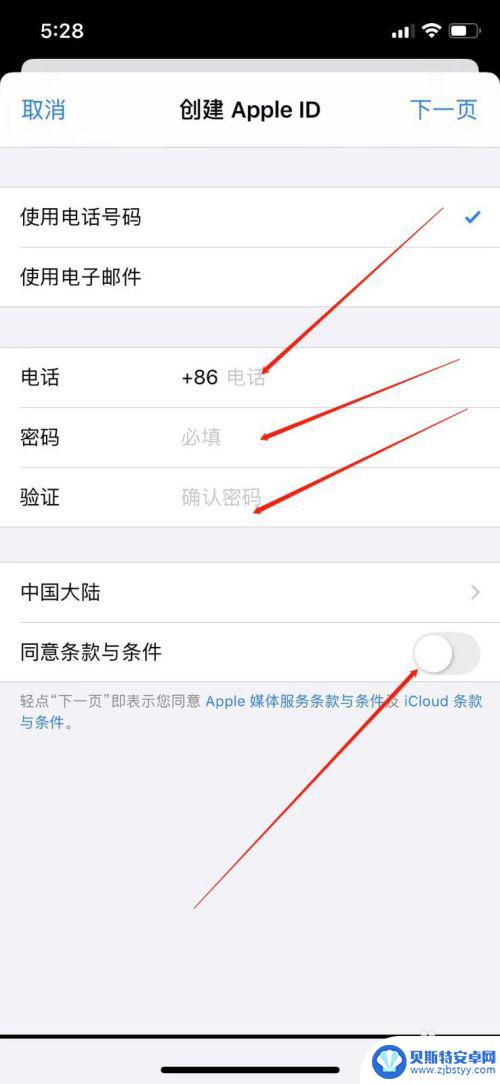
以上就是如何设置苹果手机id5s的全部内容,如果您遇到类似问题,可以参考本文中介绍的步骤进行修复,希望这对大家有所帮助。
相关教程
-
新买的苹果手机怎样设置id 苹果手机如何重新设置ID
新买的苹果手机一般会要求用户设置Apple ID,这个ID是苹果设备的重要标识,可以用于购买应用、备份数据等功能,设置ID的过程并不复杂,只需要按照手机屏幕上的提示进行操作即可...
-
怎么设置全新手机 如何设置一台新的iPhone设备的Apple ID
现代社会,手机已经成为人们日常生活中不可或缺的工具之一,当我们拥有一台全新的手机时,第一件事情就是设置手机,其中一个重要的步骤就是设置Apple ID,尤其是针对iPhone设...
-
苹果手机如何更新id 苹果手机更新Apple ID设置方法
苹果手机是一款备受欢迎的智能手机品牌,用户可以通过更新Apple ID来保证手机账号的安全性和正常运行,更新Apple ID的方法非常简单,只需要进入手机设置,点击Apple ...
-
苹果手机设置指纹密码怎么设置不了 iOS 14 更新后触控 ID 与密码功能不见了怎么办
近日一些苹果手机用户在更新至iOS 14后反映,触控ID与密码功能不见了,无法设置指纹密码,让用户感到困扰,苹果手机的指纹密码设置一直是用户重要的安全保障,因此这个问题一经曝光...
-
怎么通过苹果id锁定另一部苹果手机 苹果如何设置ID锁住另一部手机
在使用苹果设备时,苹果ID是一个非常重要的身份标识,如果你想要通过苹果ID来锁定另一部苹果手机,可以通过一些简单的设置来实现。苹果提供了查找我的iPhone功能,通过该功能可以...
-
苹果手机appleid怎么设置头像 如何在Apple ID上更换头像
苹果手机appleid怎么设置头像,在如今的数字时代,苹果手机已成为许多人的首选,要充分利用苹果手机的功能,我们需要一个个性化的Apple ID。而要让我们的Apple ID更...
-
手机如何设置拉黑短信 短信拉黑对方的方法
在日常生活中,我们时常会收到一些骚扰短信,让人感到非常困扰,为了解决这个问题,我们可以通过手机设置来拉黑这些短信发送者,从而避免接收到他们的短信。通过简单的操作,我们就能够有效...
-
qq手机漫游怎么查 QQ看漫游聊天记录方法
在日常生活中,我们经常会使用QQ进行聊天和交流,而有时候我们可能会需要查看QQ的漫游聊天记录,如何查看QQ手机的漫游聊天记录呢?通过简单的操作,我们可以轻松查看到自己的漫游聊天...
-
怎么设置禁止手机升级软件 安卓手机关闭应用程序自动更新步骤
在日常使用手机的过程中,我们经常会遇到手机自动升级软件的情况,有时候这可能会给我们带来一些不便,特别是在一些特定情况下,我们可能不希望手机自动升级软件。针对安卓手机,关闭应用程...
-
苹果手机怎么设置为主屏幕 苹果12主屏幕布局调整方法
苹果手机作为目前市场上最受欢迎的智能手机之一,其主屏幕布局调整方法备受用户关注,苹果12系列手机在主屏幕设置上更是提供了丰富的个性化选择,用户可以根据自己的喜好和需求对主屏幕进...